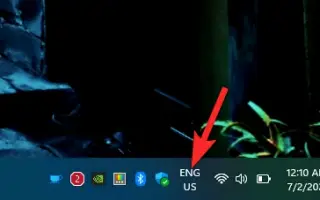Bài viết này là hướng dẫn kèm theo ảnh chụp màn hình có thể giúp bạn cách xóa biểu tượng chuyển đổi ngôn ngữ khỏi thanh tác vụ trong Windows 11.
Windows 11, hệ điều hành máy tính để bàn mới của Microsoft, giới thiệu nhiều tính năng và tùy chọn mới. Hệ điều hành này cũng đi kèm với một thiết kế mới, menu bắt đầu mới, biểu tượng trình khám phá tệp mới, các góc tròn và hơn thế nữa.
Nếu bạn vừa chuyển sang Windows 11, bạn có thể đã thấy biểu tượng trình chuyển đổi ngôn ngữ mới trên thanh tác vụ của mình. Trình chuyển đổi ngôn ngữ của Windows 11 có thể giúp ích cho rất nhiều người, nhưng nó làm hỏng giao diện tối thiểu mà hệ điều hành mang lại.
Nếu không thường xuyên thay đổi ngôn ngữ của hệ thống Windows 11, bạn cũng có thể xóa trình chuyển đổi ngôn ngữ khỏi thanh tác vụ Windows 11. Tuy nhiên, không giống như Windows 10, không có tùy chọn trực tiếp để xóa biểu tượng trình chuyển đổi ngôn ngữ khỏi thanh công cụ trong Windows 11.
Người dùng cần xem trong cài đặt Windows 11 và tắt trình chuyển đổi ngôn ngữ của hệ điều hành theo cách thủ công. Vì vậy, nếu bạn đang tìm cách loại bỏ trình chuyển đổi ngôn ngữ khó chịu trên thanh tác vụ Windows 11, bạn đã tìm thấy đúng trang.
Dưới đây là cách xóa biểu tượng chuyển đổi ngôn ngữ khỏi thanh tác vụ trong Windows 11. Tiếp tục cuộn để kiểm tra nó.
Các bước xóa biểu tượng trình chuyển đổi ngôn ngữ khỏi thanh tác vụ Windows 11
Trong bài viết này, chúng tôi chia sẻ hướng dẫn từng bước về cách xóa biểu tượng trình chuyển đổi ngôn ngữ khỏi thanh tác vụ Windows 11.
1. Loại bỏ ngôn ngữ phụ trong Windows 11
Trình chuyển đổi ngôn ngữ chỉ xuất hiện nếu bạn đã tải xuống nhiều ngôn ngữ trên thiết bị của mình. Vì vậy, bạn cần đảm bảo rằng chỉ có một ngôn ngữ mặc định trong Windows 11. Dưới đây là cách xóa ngôn ngữ phụ trong Windows 11.
- Đầu tiên, nhấp vào nút Bắt đầu của Windows 11 và chọn Cài đặt .

- Trong ứng dụng Cài đặt, nhấp vào Tùy chọn thời gian và ngôn ngữ bên dưới.

- Nhấp vào tùy chọn Ngôn ngữ và Khu vực trong khung bên phải như được hiển thị trong ảnh chụp màn hình bên dưới .
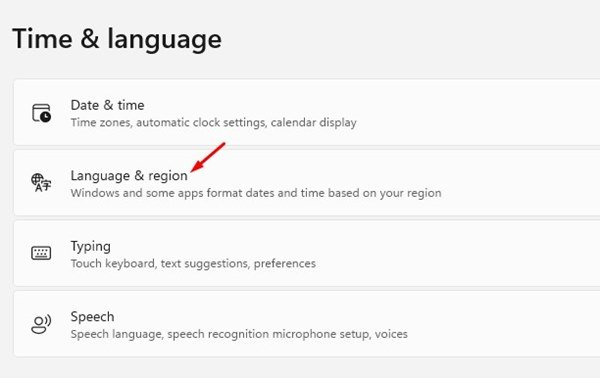
- Trên màn hình tiếp theo, bạn cần tìm ngôn ngữ bạn không sử dụng. Sau đó nhấp vào ba dấu chấm sau ngôn ngữ và chọn tùy chọn Xóa .
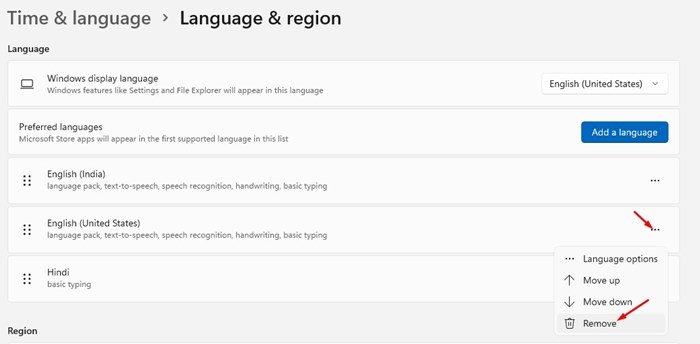
Thiết lập hoàn tất. Thao tác này sẽ xóa các ngôn ngữ khác được cài đặt trong Windows 11. Sau khi hoàn tất, hãy khởi động lại máy tính của bạn và trình chuyển đổi ngôn ngữ sẽ biến mất.
2. Ẩn thanh ngôn ngữ
Nếu trình chuyển đổi ngôn ngữ vẫn xuất hiện trên thanh tác vụ Windows 11, bạn cần làm theo phương pháp này. Thay đổi cài đặt thanh công cụ nhập và nhập liệu tại đây để xóa trình chuyển đổi ngôn ngữ khỏi thanh tác vụ Windows 11.
- Đầu tiên, nhấp vào nút Bắt đầu của Windows 11 và chọn Cài đặt .

- Trong ứng dụng Cài đặt, nhấp vào Tùy chọn thời gian và ngôn ngữ .

- Trong ngăn bên phải, nhấp vào Tùy chọn nhập bên dưới.
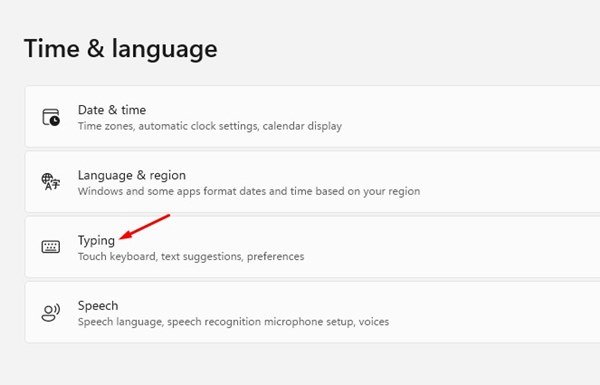
- Sau đó cuộn xuống và nhấp vào tùy chọn Cài đặt Bàn phím Nâng cao .
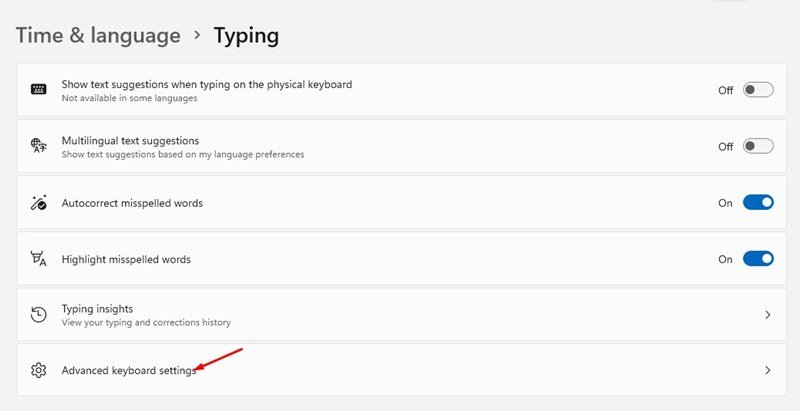
- Trên trang Cài đặt Bàn phím Nâng cao, hãy bật tùy chọn Sử dụng thanh công cụ nhập liệu trên màn hình khi có sẵn .
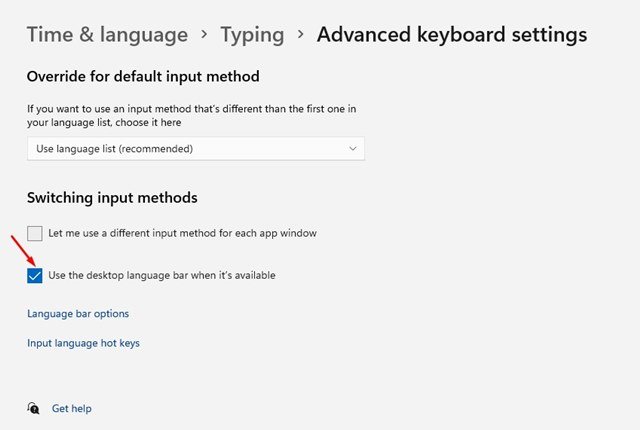
- Tiếp theo, nhấp vào Tùy chọn Thanh công cụ Nhập liệu như hình dưới đây.
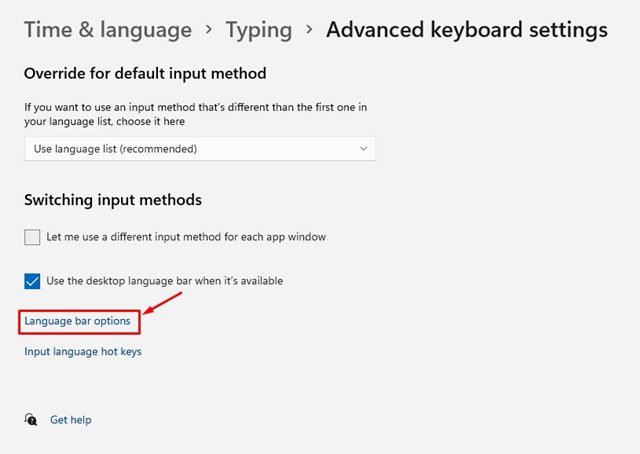
- Trong cửa sổ Dịch vụ Văn bản và Ngôn ngữ Nhập liệu, chọn ‘Ẩn’ cho Thanh công cụ Nhập liệu và nhấp vào nút OK .
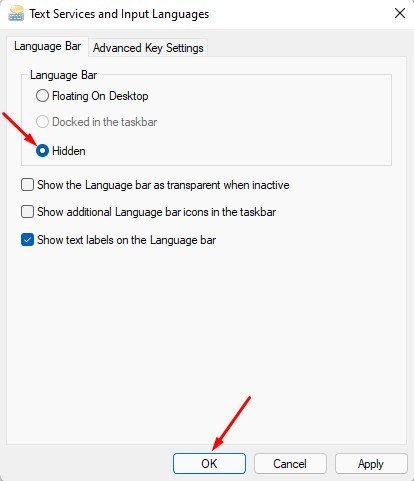
Thiết lập hoàn tất. Cách xóa trình chuyển đổi ngôn ngữ khỏi thanh tác vụ của windows 11.
Ở trên, chúng ta đã xem xét cách xóa biểu tượng chuyển đổi ngôn ngữ khỏi thanh tác vụ trong Windows 11.